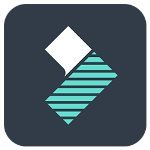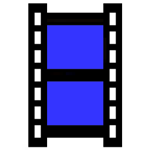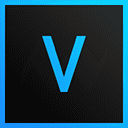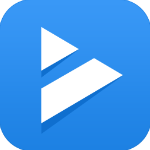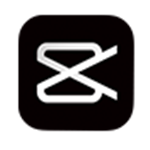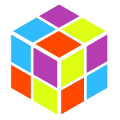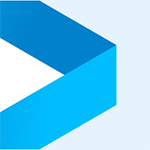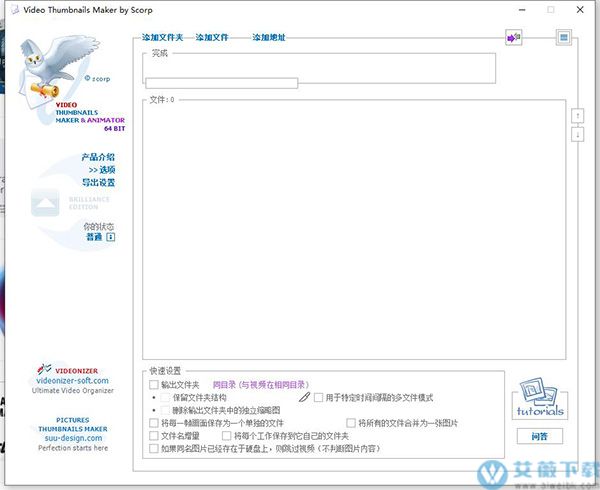
安装教程
1、从本站下载数据包并解压,运行安装程序VideoThumbnailsMaker_64bit_Setup.exe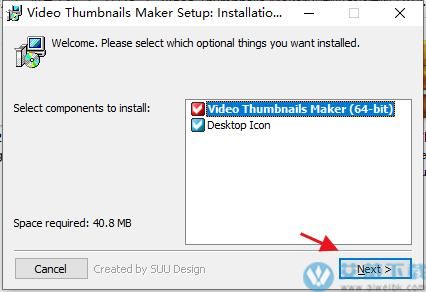
2、设置安装目录然后点击install。
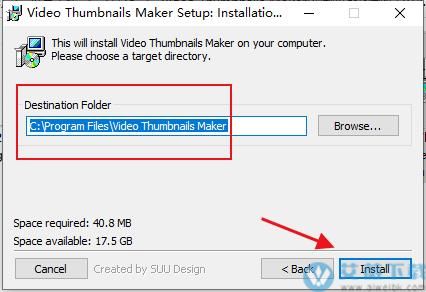
3、软件正在安装,请耐心等待。
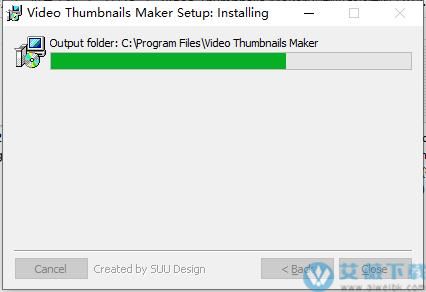
软件功能
1、Video Thumbnails Maker支持视频文件的批量处理。2、支持几乎所有的视频文件格式。
3、4个渲染引擎,其中2个使用内置(嵌入式)编解码器。
4、光速的快速终极引擎不需要你的任何编解码器。
5、30个特殊矩阵。特殊矩阵是一个大帧和小帧混合的矩阵。
6、"构造集 "功能允许你以任何方式安排大/小/空的瓦片。
7、独立于编解码器的手动选择镜头界面。
8、你可以在任何时候暂停/继续或停止正在进行的工作。
9、你可以用MP4(H.264/H.265)、WebP、WebM、OGV(Theora)和GIF格式创建连续的动画(有或没有声音)。
10、所有格式都被流行的浏览器和VIEWER所支持。
11、你甚至可以用这些格式创建动画缩略图。以下是不同格式的区别。
12、你可以使用 "手动选择镜头 "界面,手动选择要制作动画的场景,并为每个场景分别设置时间。
13、最大的动画长度是2分钟,你可以从你的视频的不同部分创建动画。
14、查看器允许你从缩略图上直接启动相关视频文件。
15、此外,你可以从拍摄缩略图的那一刻起开始播放视频。
16、你可以在Videonizer中使用VTM来批量创建屏幕列表。
17、在选项窗口中对你的设置进行瞬间渲染(预览)! 为你的创造力提供最大的自由。
18、"时间轴流 "控制。你可以选择 "逐行"、"逐列 "甚至是 "洗牌时间 "选项。
19、你可以导入/导出VTM选项(*.vtm)。在你的文件管理器中双击选项文件,用导入的选项打开VTM。
20、您可以为远程视频文件创建屏幕列表,无需下载它们(HTTP URLs)。
21、你可以将缩略图保存到单独的文件中。
22、你可以把几个缩略图片合并成一个图片 "包"。
23、你可以选择你自己的图片作为背景。
24、水印(支持alpha通道和透明度)。制作你自己的风格。
25、"适合屏幕 "选项(自动调整镜头以适合你的屏幕分辨率)。
26、特殊效果(阴影、灰度、切割边缘、瓦片轮廓)。
27、可定制的字体、颜色、轮廓、阴影、框架、背景和文本。
28、"在镜头中盖上时间戳 "选项(5个不同的位置、透明度、轮廓线)。
29、音频/视频信息印章选项(4个不同的位置和可定制的配置)。
30、支持将音频/视频技术细节导出为CSV、XML和VTT(WebVTT)文件格式。
31、关于字幕的信息。
32、"尝试替代黑框 "选项。
33、"自定义注释 "选项。
34、可以创建GIF幻灯片和动画。
35、7种界面语言(英语、德语、法语、斯拉夫语、土耳其语)。
36、支持命令行界面。
37、热键,工具提示中的提示。
软件特征
1、该工具由以下部分组成。视频缩略图制作者 = MAKER
图片缩略图查看器 = VIEWER
VIEWER的主要优点是能够从缩略图中直接启动相关视频文件。
此外,你还可以从拍摄缩略图的那一刻起开始播放视频。
需要生成VTX图片文件。
2、MAKER的主要特点。
缩略图是由所谓的 "一组 "文件(来自独立文件夹或档案的图片)生成的;例如,如果你在一个文件夹中添加了3个压缩档案和8张独立的图片,就会生成4张缩略图(3张档案,1张8张独立的图片)。
丰富的选项和特殊效果(见上面的截图);在选项窗口中对你的设置进行瞬间渲染的视觉预览
5个可定制的 "基础 "预设(见上面的例子);特殊的(非 "MxN")大块矩阵
你可以使用你的工作表的独立磁贴自动生成GIF动画和HTML画廊
批量处理;你可以在任何时候暂停/继续或停止活动工作
选项预设文件格式(*.ptm)。在你运行一个预设文件后,程序会自动打开,并进行导入的调整
命令行界面(CLI,仅在激活版本中工作)
MAKER完全支持Zip、7z和Rar档案。
3、VIEWER的主要特点。
Zip和7z档案对程序完全透明;你可以管理一张图片,而不必担心它的实际位置;如果图片位于Zip或7z档案中,程序将自动更新档案。
Rar档案对VIEWER来说是部分透明的(仅自动解包);这意味着你仍然可以浏览Rar档案中的图片,但不能删除/重命名这些档案中的文件(RAR许可证限制)。
*.ptx是一种特殊的 "缩略图库 "或 "缩略图表 "文件格式;它被图片缩略图查看器使用;在任何文件管理器中双击带有.ptx扩展名的文件都可以轻松打开。
支持*.vtx文件(该文件是由Video Thumbnails Maker制作的);VIEWER允许你从其缩略图表中启动视频
图片缩略图查看器保留了你在缩略图表中的导航历史;所以你可以使用Escape或Backspace键 "跳回"。
你可以从查看器中替换你的缩略图表的任何部分,以及重新生成整个表。
当把鼠标光标移到屏幕右边的边界(中间某处)时,会出现详细的图片信息。
4、本程序的主要特点。
简单的规则。
高分表。
英语、俄语、德语和法语界面语言。
程序体积小。
热键。
常见问题
1、问:我是Silver / Gold / Platinum用户,但在我生成的.jpgs中仍然会在随机位置获得闪屏大拇指。极端引擎也不可用。该计划称注册。A.您的Serial已更改。请将您的注册详细信息以及新的序列号发送到我的电子邮箱。我们将尽快回复您的新激活密钥。
2、问:是否提供帮助文件?有几个选项不够直观。
答:鼠标悬停时的弹出描述(工具提示)从版本6开始添加到Video Thumbnails
Maker.Tooltip是一个弹出窗口,显示界面中元素的信息。
3、问:我的防病毒软件在VideoThumbnailsMaker.exe(或任何其他可执行文件)中阻止/删除/报告了木马。这是假阳性吗?
答:从我的网站下载的所有二进制文件都是100%干净的。请确保您使用的是最新版本的软件。
您可以将可执行文件上传到https://www.virustotal.com/,以便通过所有流行的防病毒程序在线检查它们。例如,这里是VTM版本8.0.0.1的干净报告https://www.virustotal.com/ru/file/a923 ... / analysis /这些误报的原因可能在于我已经混淆了该程序的代码,并保护它免受攻击和逆向工程。据我了解,许多现有的恶意软件都可以使用类似的方法将其危险功能隐藏在反病毒软件中。在我的情况下,我只想保护我的程序的代码。
4、问:我在哪里可以找到更详细的日志?
答:您可以在程序的文件夹中找到Diag.log文件。
5、问:嗨,当有超过50/100/200/500的视频列表时,程序无法创建缩略图。
A.请在环境窗口(F3热键)中选中“内存环境模式”选项。
每次VTM创建缩略图表时,它都会将图片加载到内存中,以便能够快速显示结果。
要防止出现这种情况,您需要将“内存经济模式”复选框设置为ON。
默认情况下,该选项在VTM版本6中设置为ON。
6、问:我的电脑上的“手动选择镜头”功能出了问题。界面窗口只是闪烁,立即关闭。
我该怎么做才能解决这个问题?
答:请使用VTM 12.0.0.0或更高版本。它具有独立于编解码器的“手动选择镜头”界面(热键1)。这将解决问题。
如果第二个(依赖于编解码器,热键2)接口出现问题,请尝试安装CCCP编解码器包(32位版本)或K-Lite编解码器包,并在需要时将其设置重置为默认值。
7、问:程序无法处理avi / wmv / mp4 / mkv / flv ...文件。
我该怎么做才能解决这个问题?
答:最好的选择是使用Ultimate(从VTM版本8.0.0.0开始)和Crystal引擎。他们使用的是嵌入式编解码器系统,不依赖于计算机上安装的编解码器。Crystal引擎的速度是平均的,Ultimate引擎的速度非常快。您可以在“环境”窗口中切换引擎。
另一方面,引擎1和引擎2使用计算机系统中的编解码器。在这种情况下,您需要在PC上安装一个好的编解码器包。例如,我建议安装CCCP编解码器包(32位版本)。在大多数情况下,足以让发动机1和2正常运行。最后一种方法是检查编解码器的FFDShow设置。
步骤1.
在开始 - >程序菜单中打开“CCCP设置”(32位)。
确保FFDShow复选框已打开(如下面的屏幕所示)
单击“下一步”按钮。
步骤2.
单击“应用”按钮。
尝试在VTM中处理您的视频。
如果问题仍然存在,请尝试使用Haali Media Splitter部分中的复选框。
更新日志
1、新:添加了3种新的动画格式:MP4(H.264(AVC),H.265(HEVC))和OGV(Theora)。
您可以在“动画选项”和“设置”中选择动画格式:
您可以直接从Videonizer 6或更高版本使用VTM来创建H.264 / H.265 / OGV动画。
您可以使用“手动选择镜头”界面来选择将哪些帧用作动画部分的起点。因此,您可以创建所需的任何动画。您可以在已选择的帧上使用鼠标右键来设置该部分的持续时间。在“手动选择镜头”中按显示顺序对节进行动画处理。要从动画中丢弃该部分,只需在“平铺”上下文菜单中选择“不设置动画”即可。
您还可以使用“捕捉”按钮正下方的特殊新按钮为“手动选择镜头”界面中捕捉的所有进一步帧设置默认时长。
6个新标签已添加到“注释”选项。
它们是:[NAME](文件名),[SIZE](文件大小),[DUR](持续时间),[WxH](分辨率),[FPS](帧速率),[AUDIO](音频流和声道数) 。
* .OGV复选框已添加到“设置”->“添加具有以下扩展名的文件”。
2、已更改:
“动画质量”指示器的设计已更改。
“特定时间步长的多文件”复选框已添加到主窗口的“快速设置”面板中。
当选定的一个不存在时,VTM要求输入“输出文件夹”。
VTM产生的视频文件(动画)不能再添加到VTM中(这样做是没有意义的)。
“ _VTM”后缀将添加到VTM创建的所有动画(WebP除外)中。
选项中的“注释”中添加了“更改”链接。它允许在更大的文本框中修改您的自定义注释。
3、固定:
没有任何音频流的源视频文件的动画创建冻结。
某些视频文件未显示FPS。
添加了VTM-MP4(H.264和H.265)和VTM-OGV动画的播放。
修复了较长动画的“内存不足”问题。
双击图块在某些环境下无法正常工作。
路径中的“&”符号(&)解释错误。
特别说明:如果您使用Pictures Thumbnails Maker(PTM),您可能也要安装其最新版本,因为PTM使用自己的Viewer实例。Windows从最近一次启动PTM或VTM的位置启动Viewer。